您是否在 powerpoint 2016 中苦苦寻找剪贴画?别再苦恼,php小编百草为您带来了详细指南,为您揭秘 powerpoint 2016 剪贴画的隐藏位置和使用技巧。阅读下面的文章,了解如何轻松访问和使用剪贴画,让您的演示文稿更加生动有趣。
1. 首先ppt,进入到ppt界面之后,点击上方的格式选项,然后再打开的菜单中选择幻灯片版式选项。
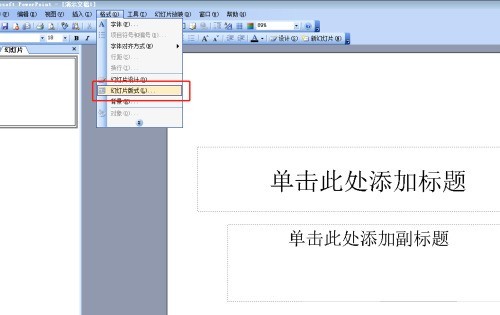
2.接下来在ppt软件的右侧就会出现幻灯片版式的菜单。选择一个空白的版式。
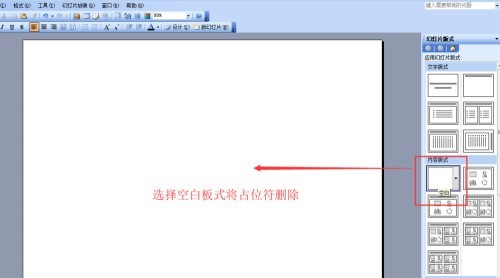
3. 点击ppt软件上方的插入选项,然后在打开的菜单中选择图片。接下来在图片的扩展菜单中选择剪贴画选项。
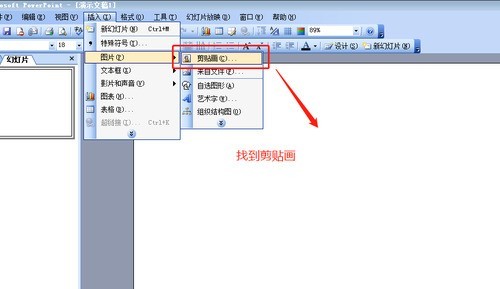
4. 然后我们可以看到ppt软件的右侧出现了剪贴画菜单。
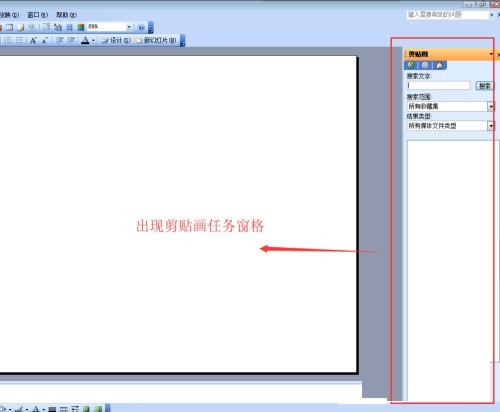
5. 可以根据想要插入的剪贴画在菜单中进行搜索。搜索完成之后,找到想要插入的剪贴画点击。
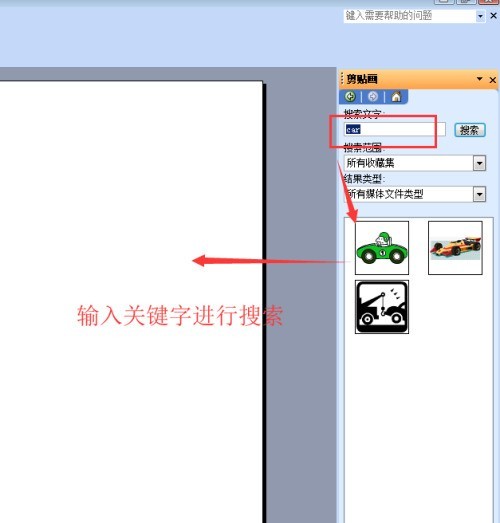
6. 然后就可以看到左侧ppt空白界面中已经插入了剪贴画。
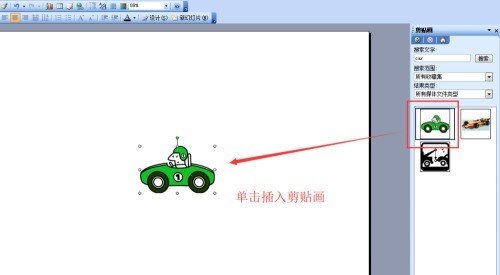
以上就是PowerPoint 2016剪贴画在哪里 PowerPoint 2016剪贴画的位置介绍的详细内容,更多请关注php中文网其它相关文章!

每个人都需要一台速度更快、更稳定的 PC。随着时间的推移,垃圾文件、旧注册表数据和不必要的后台进程会占用资源并降低性能。幸运的是,许多工具可以让 Windows 保持平稳运行。

Copyright 2014-2025 https://www.php.cn/ All Rights Reserved | php.cn | 湘ICP备2023035733号